
安装说明:
操作系统:Windows Server 2003 32位
Oracle版本:Oracle Database 11g 第 2 版
下载地址:http://www.oracle.com/technetwork/cn/database/enterprise-edition/downloads/index.html?ssSourceSiteId=ocomcn (需要先注册才能下载)
| 文件 1、文件 2 (2GB) 查看全部 | |
| 文件 1、文件 2 (2GB) 查看全部 | |
| 文件 1、文件 2 (2GB) 查看全部 | |
| 文件 1、文件 2 (2GB) 查看全部 | |
| 文件 1、文件 2 (2GB) 查看全部 | |
| 文件 1、文件 2 (2GB) 查看全部 | |
| 文件 1、文件 2 (2GB) 查看全部 | |
| 文件 1、文件 2 (2GB) 查看全部 | |
| 文件 1、文件 2 (2GB) 查看全部 |
注意:这里选择Microsoft Windows(32 位)版本,下载文件1和文件2这两个文件,并将它们解压缩到同一个目录中。(可以分别解压文件1和文件2,然后再把文件2的database目录覆盖到文件1的database目录)
系统运维 www.osyunwei.com 温馨提醒:qihang01原创内容版权所有,转载请注明出处及原文链接
开始安装
双击安装文件里面的setup

跳出下面的界面,耐心等待一会
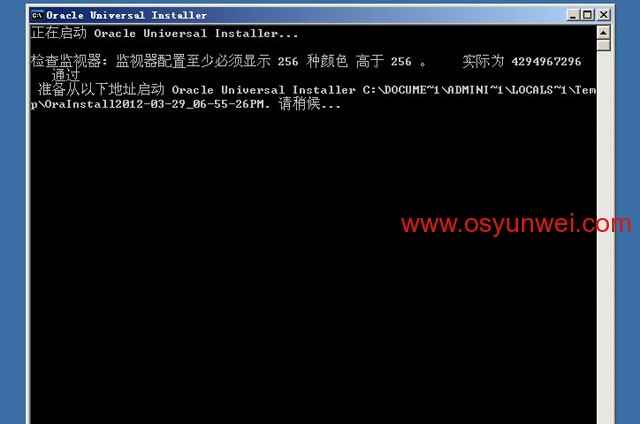
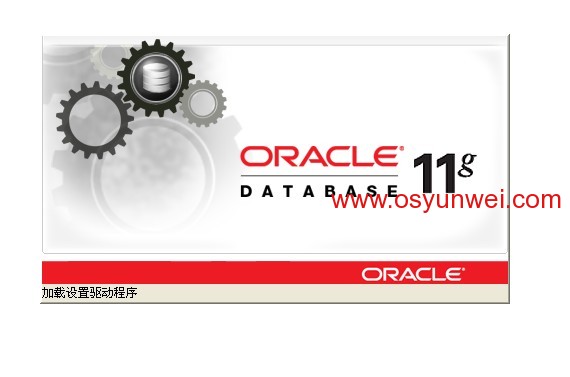
出现下面的安装界面,取消“我希望通过My Oracle Support接收安全更新”前面的勾,不接收更新。点下一步
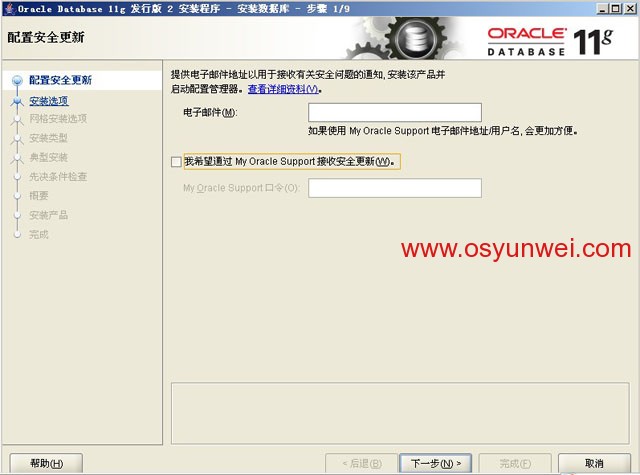
系统运维 www.osyunwei.com 温馨提醒:qihang01原创内容版权所有,转载请注明出处及原文链接
提示未指定电子邮件地址,这里选择是,下一步
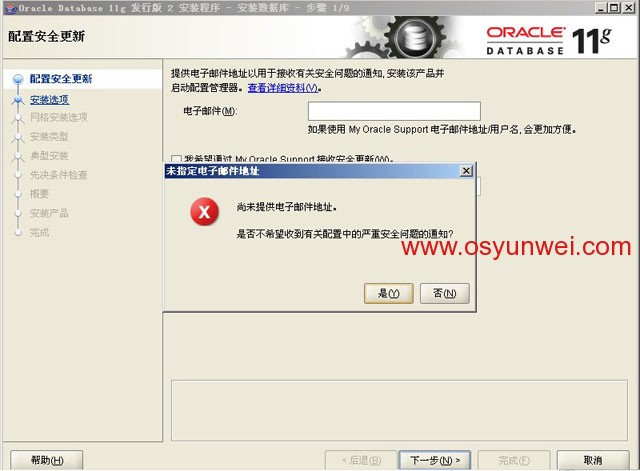
选择仅安装数据库软件,下一步

选择单实例数据库安装,下一步
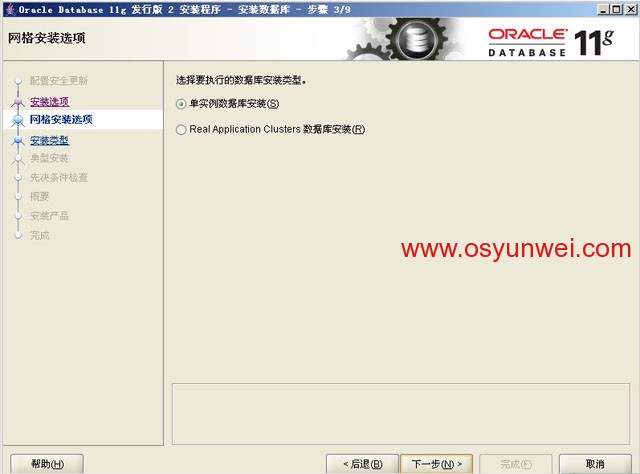
选择语言,简体中文,下一步
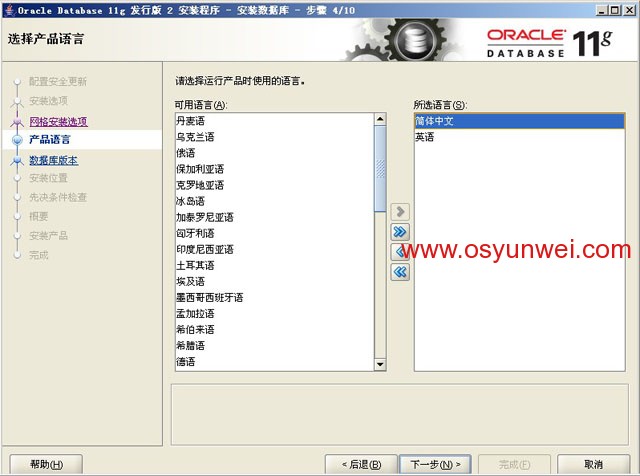
选择安装版本,这里选择企业版,下一步
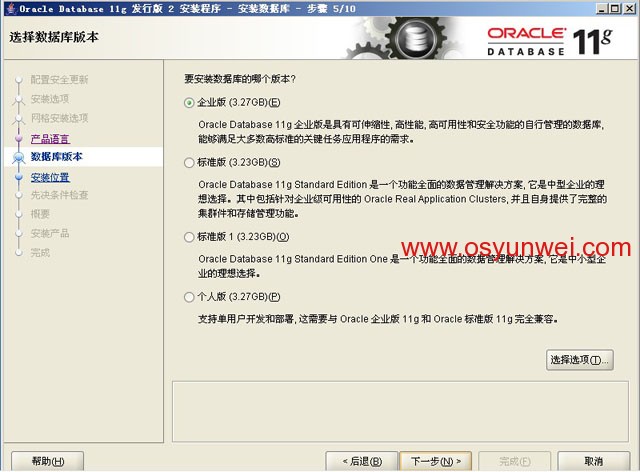
选择安装路径,这里安装到D盘,下一步
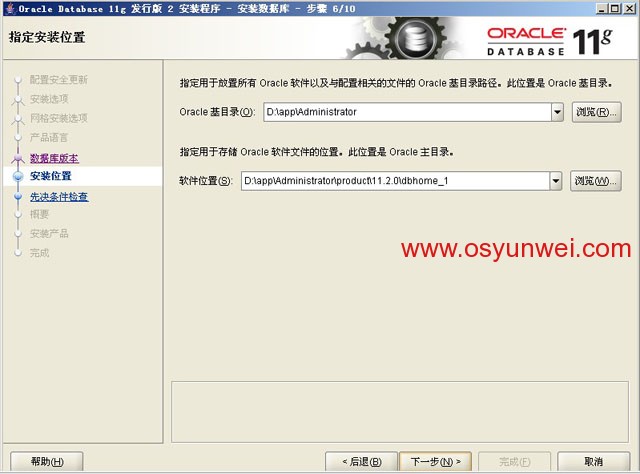
进行安装前检查
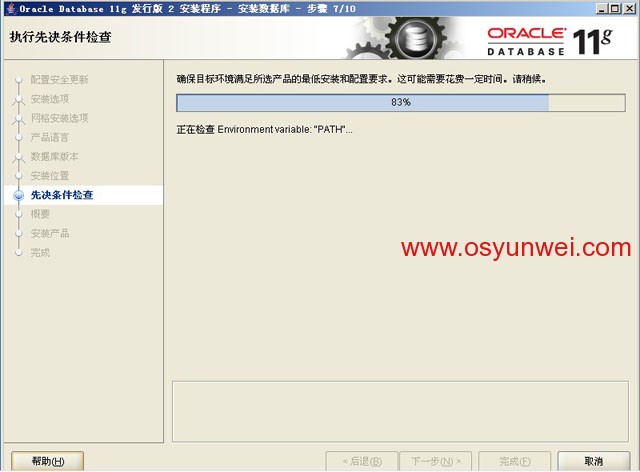
检查通过后,出现下面界面,点完成。注意:内存要大于1G,安装Oracle的磁盘空间要大于3.27G,否则不能安装。
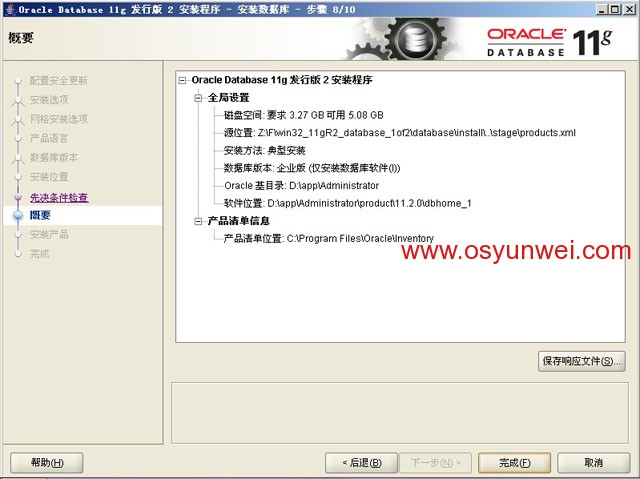
系统运维 www.osyunwei.com 温馨提醒:qihang01原创内容版权所有,转载请注明出处及原文链接
正在安装,需要耐心等待
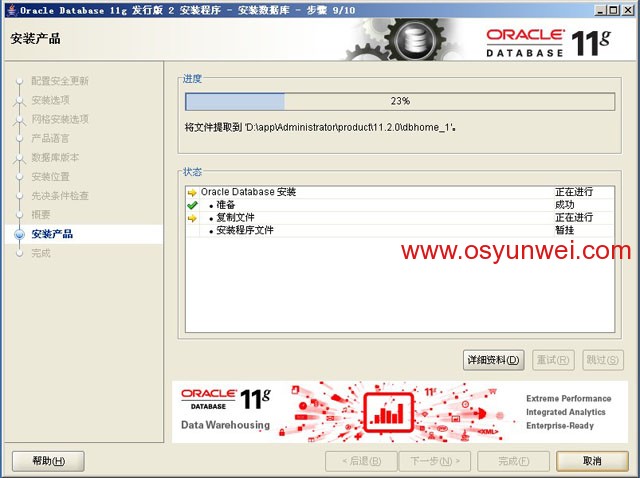
安装完成,点关闭。

至此,Windows Server 2003安装Oracle Database 11g 第 2 版教程完成

 ②190706903
②190706903  ③203744115
③203744115 


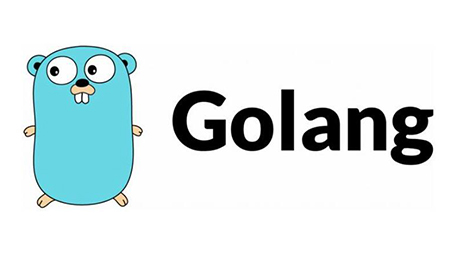






太好了!
感谢博主的无私分享!
技术分享,共同进步!
祝博主工作一帆风顺!